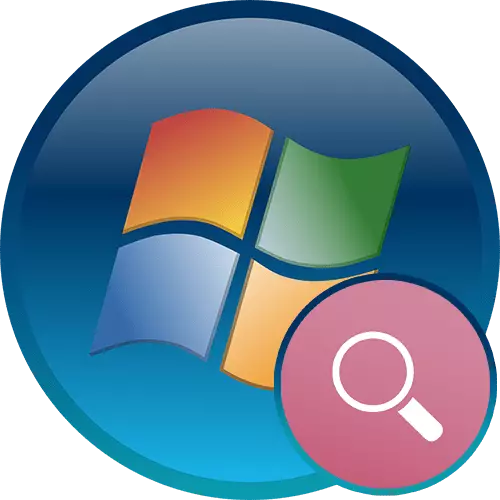
Panelusuran sing diatur kanthi bener ing sistem operasi ngidini sampeyan navigasi ing file hard disk lan gampang golek informasi sing dibutuhake ing wektu sing cendhak. Kanggo nindakake iki, ing Windows 7 Ana sawetara setelan sing bakal ditindakake kanthi luwih.
GAMPANG NEGARA WINDOWS 7
Ing artikel iki, kita bakal ngomong babagan cara kanthi bener lan ngisi kemampuan telusuran ing sistem kasebut. Yen sampeyan nemoni masalah ing telusuran liwat menu Start nolak bisa digunakake, waca artikel liya ing link ing ngisor iki.Waca liyane: Telusuri ora bisa digunakake ing Windows 7
Indeksan Setelan
Indexing minangka fungsi sistem operasi, sing signifikan nggoleki ing sistem operasi, nggawe file "database" adhedhasar isine lan / utawa sifat. Amarga iki, nalika query telusuran disetel ing menu "Start" utawa ing lapangan "Explorer", sistem kasebut nuduhake indeksasi lan luwih cepet menehi informasi sing dikarepake. Indeks ngawasi kabeh file ing komputer, nambah lan mbusak posisi saka base nalika sampeyan ngatur. Kanthi gawan, proses iki wis diaktifake ing sistem kasebut, nanging bisa digunakake kanthi selektif (yaiku, mung disebarake mung sawetara direktori direktori karo bagean logis liyane (d, e , lsp) lan ing folder sistem kanthi jumlah sistem jinis konten "Windows" (C: \ windows). Ing tampilan indeksasi ing ndhuwur, masang mung kanggo ngatur rong kasus:
- Sampeyan nyimpen file ora ana ing folder sistem standar, kayata "dokumenku", lan sapiturute, lan nggawe trampil direktori lan partai logis ing hard disk;
- HDD wis diinstal ing komputer - Kanggo nyakup indeksasi ing SSD ora duwe pangerten, amarga bisa kanthi cepet lan bisa nahan saka negara sing solid umume luwih becik diaktifake.
Program Panel cepet ing "Miwiti"
Asring, akeh program sing kasebar ing hard disk wis diinstal ing komputer pangguna. Amarga iki, ora mesthi bisa nemokake liwat "Start", lan tambahan saka trabasan akeh ing desktop ora seneng karo kabeh wong. Kanggo ndandani, cukup kanggo nyelehake trabasan kabeh program, game ing papan sing spesifik windows.
- Bukak ing dalan: C: \ Pangguna \ Panggil pangguna_name \ Roaming \ Microsoft \ Windows \ menu menu \ program. Yen sampeyan ora ndeleng folder AppData, aktifake tampilan file lan folder sing didhelikake ing sistem kasebut. Sawise ngrampungake tumindak iki, bisa dipateni maneh.
Waca liyane: Cara nuduhake file lan folder sing didhelikake ing Windows 7
- Tambah ing kene label program lan game sing pengin ditemokake liwat "wiwitan". Kanggo nindakake iki, klik Klik-tengen ing file exe banjur klik "Gawe trabasan". Uga bisa diganti jenenge kanthi kawicaksanan.
- Asil bisa dicenthang liwat telusuran.
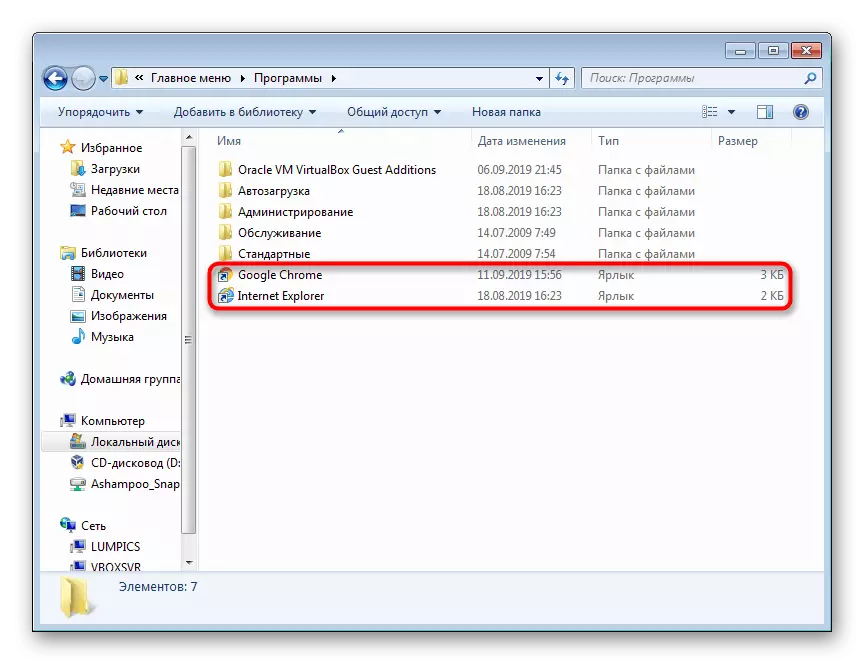
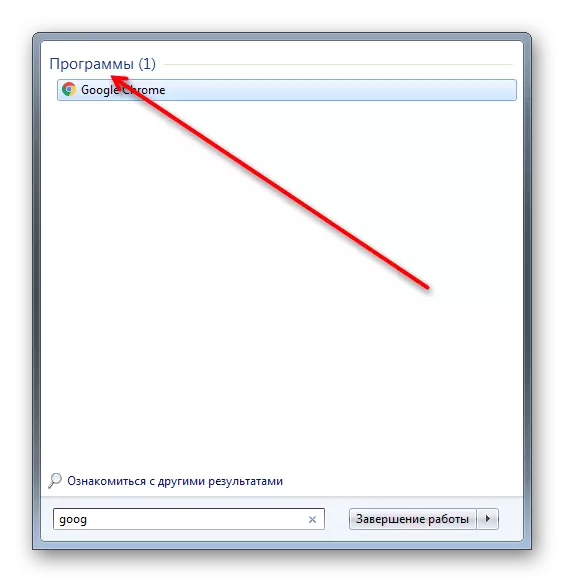
Sayange, ing kapabilitas saka setelan "wiwitan" - ing "pitu" ora ana prakteke ora ana setelan saka menu iki sing bisa dioptimalake kanggo nggampangake telusuran. Nanging, bisa digoleki folder ing njero ruangan liwat sistem standar "konduktor".
Setelan telusuran ing folder
Asring, pangguna nuduhake kolom telusuran ing jeroan "konduktor", sing uga bisa dirancang, lan uga nggunakake sawetara fitur telusuran.
- Kaping pisanan, ngatur parameter telusuran kanthi mbukak folder lan klik "Sort", banjur ing Folder lan Panelusuran Paramèter ".
- Ngalih menyang tab telusuran lan ndeleng kabeh pilihan sing kasedhiya. Jeneng-jeneng lan deskripsi setelan kasebut intuisi, saengga ora masuk akal kanggo mungkasi katrangan. Sampeyan kudu njlentrehake fungsi "Gunakake Gunakake Language" Fungsi - Sampeyan ngidini sampeyan njaluk luwih akeh format, kayata, "musik wingi", nanging kudu disiapake, gumantung karo panjaluk, sampeyan bisa entuk kabeh asil sing cocog.
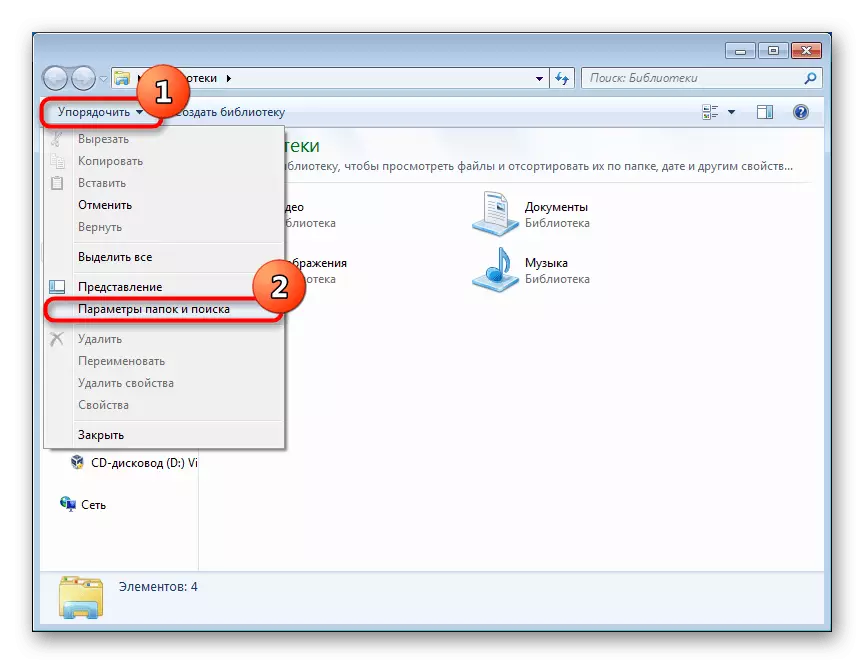
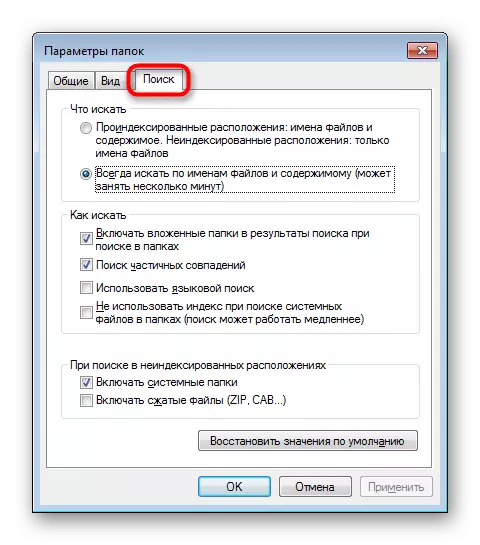
Saiki ayo giliran nimbang pertimbangan kapabilitas lapangan telusuran.
Nggunakake Filter Filter
Ing bagean iki, kita pengin nyritakake babagan panggunaan saringan telusuran ing lapangan telusuran.
- Kanthi nginstall kursor input ing lapangan, sampeyan bakal bisa ndeleng saringan sing nggawe proses kasebut dhewe. Kanthi gawan, ana rong saringan utama ing kene:
- "Tanggal ganti" minangka tanggalan lan sawetara pilihan sing wis digawe (biyen, sadurunge taun, lan sapiturute).
- "Ukuran" nuduhake pilihan ukuran kanthi ukuran.
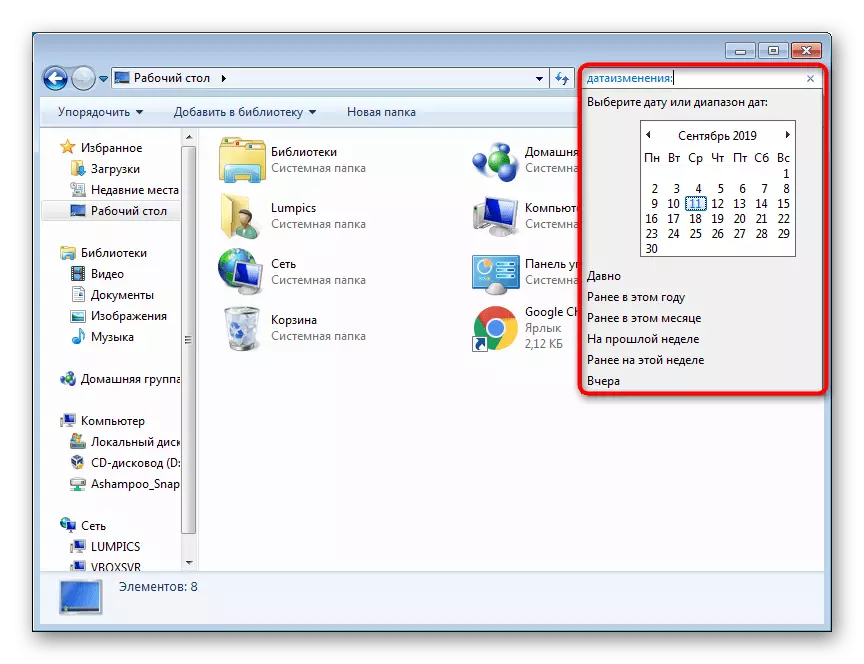
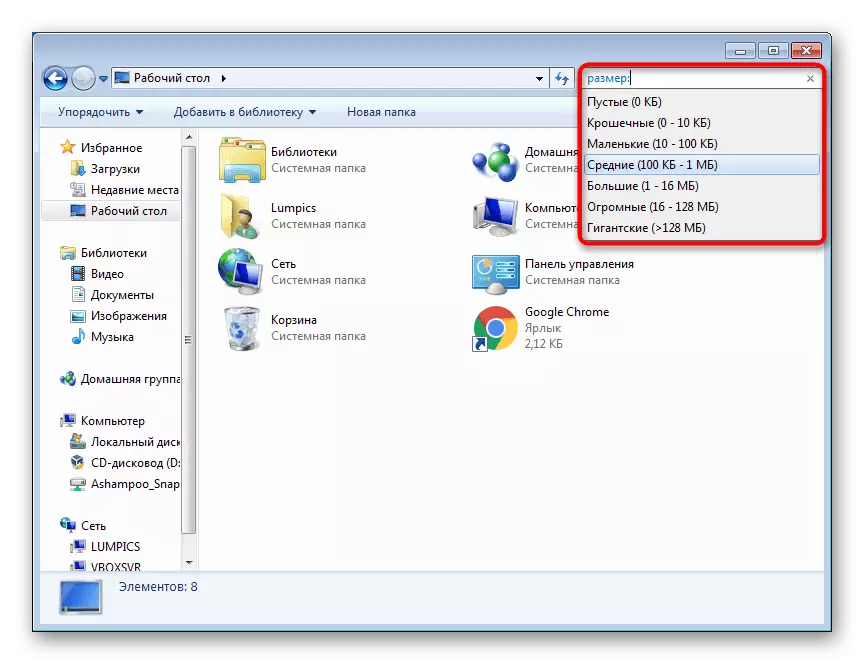
- Sampeyan bisa ndeleng luwih saringan kanthi ngluncurake lapangan. Kanggo nindakake iki, tongkat mouse menyang sisih kiwa lapangan supaya kursor katon kaya ing gambar ing ngisor iki, klik tombol mouse kiwa banjur seret kiwa.
- Dadi paramèter tambahan bakal katon cocog karo tema folder.
- Contone, gambar ing ngisor iki nuduhake saringan kanggo folder sing dienggo bareng.
- Yen sampeyan menyang folder "musik" standar, pesawat Filter bakal ganti.
- Kanggo ndeleng saringan Teyik, sampeyan bisa nemtokake jinis tartamtu karo folder dhewe kanthi ngeklik nganggo PCM lan milih "Properties".
- Ing tab Persiyapan, pilih jinis folder sing cocog.
- Langsung sijine tandha ing jejere item "Gunakake template sing padha karo kabeh subfolders" Yen ana subfolders ing folder kasebut ing njero folder kasebut.
- Filter kasebut diijini takon dhewe lan nulis jeneng lan sijine usus. Banjur tembung iki bakal dadi cahya biru, tegese teks ngetik ora bagean saka query telusuran, nanging filter.
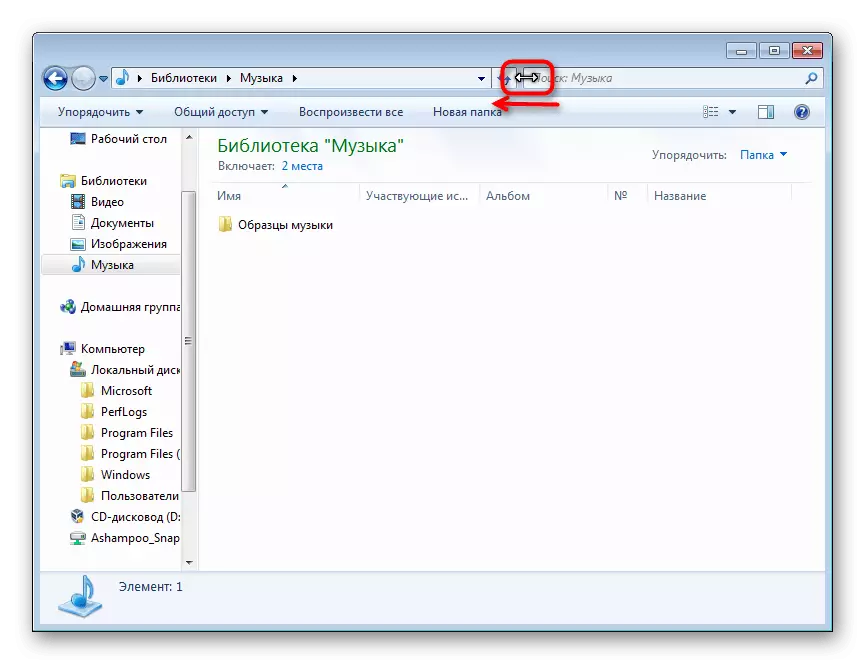
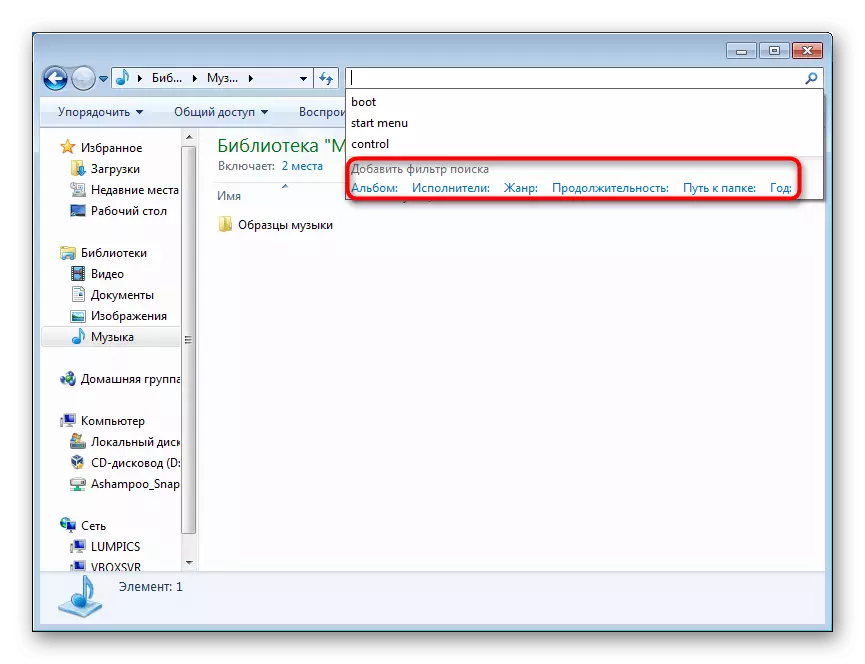
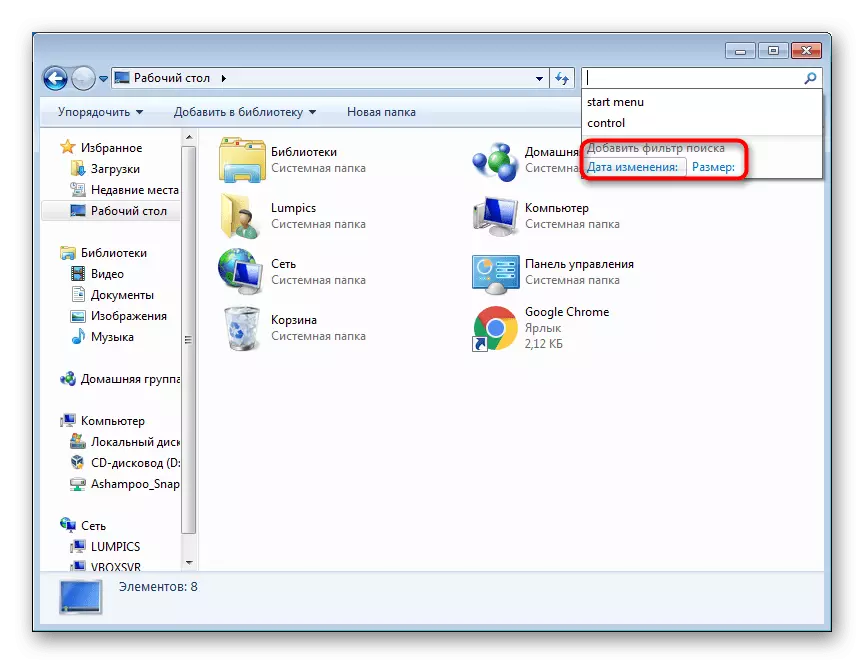
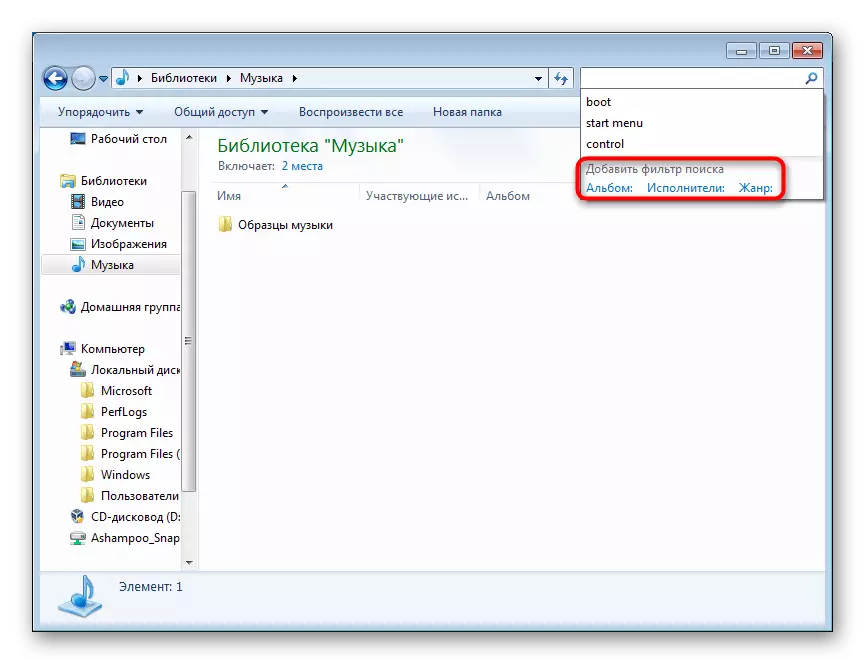
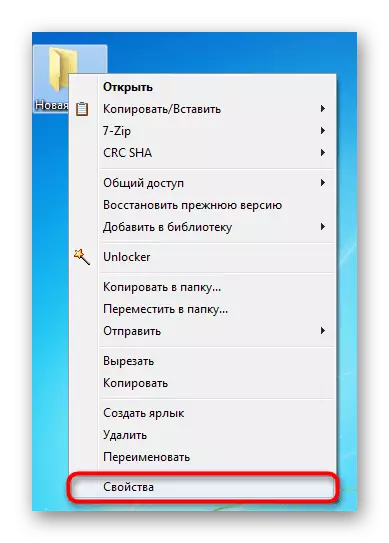
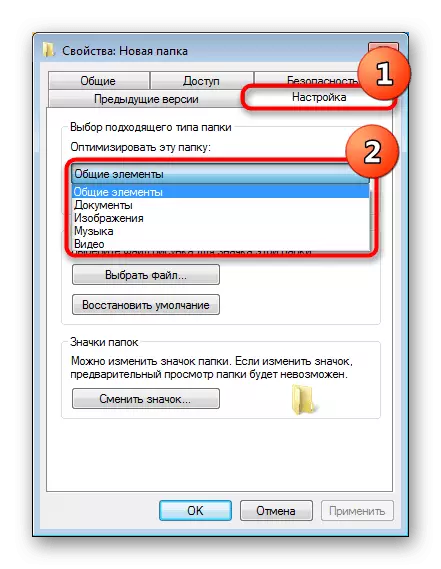
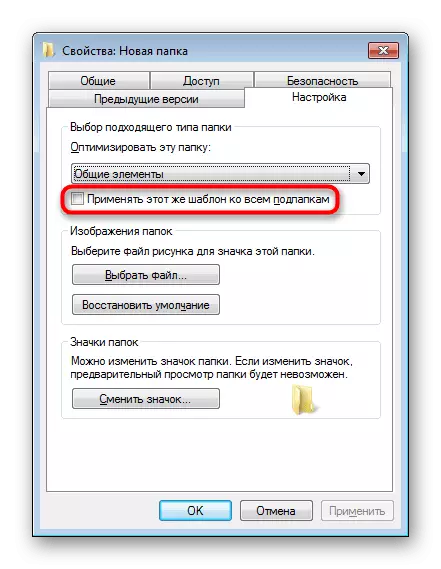
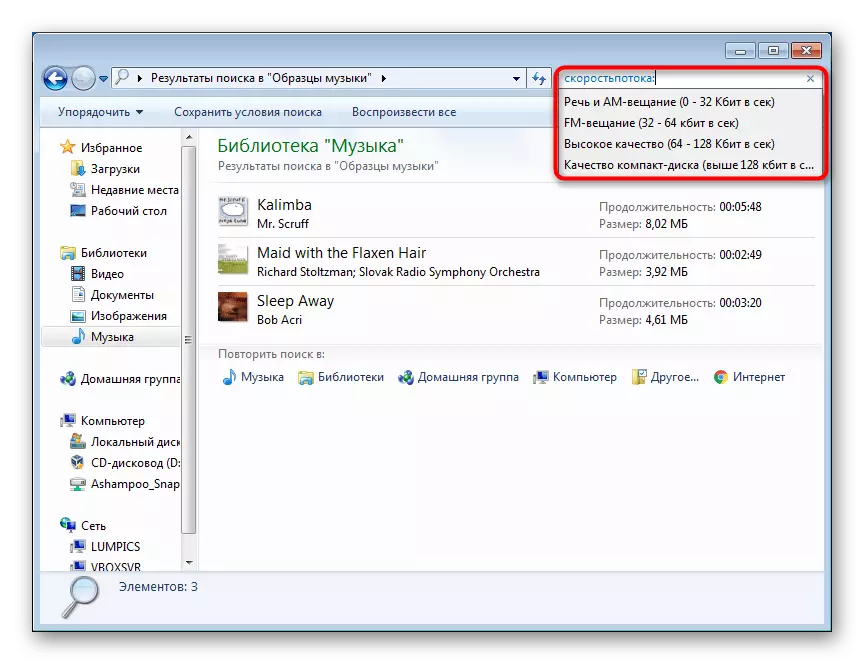
Ana pitakonan sing cukup - kepiye bisa ngerteni lan ing ngendi sisa jeneng saringan sing bisa diwenehake dhewe? Umume judhul bisa dijupuk saka kolom jeneng sing dituduhake folder yen duwe tampilan meja (deleng gambar ing ngisor iki).
Kita bakal ujar babagan iki ing ngisor iki (ing bagean "pesenan"), lan saiki kita pengin nyedhiyani operator simbolis simbolis lan alfabet sing disenter:

- "" - frasa akurat.
Tuladha: "Foto" bakal nemokake kabeh file sing ngemot tembung foto.
- * - karakter apa wae.
Tuladha: Panjaluk * .png bakal nemokake kabeh file extension PNG, lan gambar gambar * .png bakal mbusak kabeh file PNG, kanthi jeneng sing ana tembung.
- Lan (utawa +) yaiku operator logis "lan".
Tuladha: Panjaluk gambar lan gambar foto + bakal nemokake kabeh file, sing jenenge ana 3 tembung kasebut.
- Utawa minangka operator logis "utawa".
Tuladha: Panjaluk gambar utawa foto bakal nemokake kabeh file, ing sawijining jeneng sing ana siji utawa siji.
- Ora (salah siji -) - Operator logis "ora".
Tuladha: Panjaluk gambar ora foto - gambar bakal nemokake kabeh file sing ana tembung gambar, nanging ora ana tembung lan gambar.
- > - luwih saka.
Tuladha: Panjaluk> 120MB bakal nemokake kabeh file sing luwih saka 120 megabyte, Query Widowakra:> 1024 bakal nemokake kabeh video ing endi jembaré luwih saka 1024 piksel.
Tuladha: padha kanggo Filter>.
- >
Tuladha: Panjaluk> 2MB
- = - Nilai akurat.
Conto: Pitakon = 200Mb bakal nemokake kabeh file kanthi volume 200 MB, panjaluk> = 200MB nemokake kabeh file kanthi volume 200 megaby lan liya-liyane.
- > = (siji ..) - Nilai sing ketat.
Tuladha: Panjaluk Taun:> = 2000
Sanajan kasunyatane jeneng filter kudu mesthi diwènèhaké ( SpeedPotion:, Widrock: ), saring Ukuran: Sampeyan ora perlu ngetik, dadi tinimbang query telusuran Ukuran: = 200MB Sampeyan bisa nulis prasaja = 200MB.
Asring, pangguna luwih seneng nggunakake istilah telusuran sing padha, kanggo iki, pengawetan diwenehake ing sistem kasebut. Yen sampeyan melu sawetara jinis pitakon kompleks, sampeyan bisa ngeklik tombol "Simpen Search" "kanggo ora ngupayakake ing ngarep, lan gunakake template kasebut.
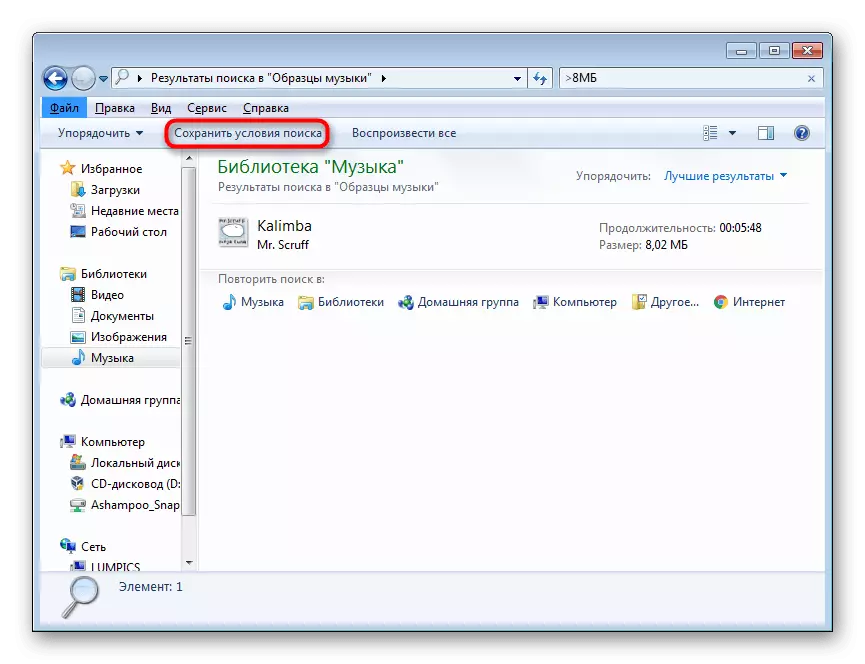
Jendhela sing diusir bakal katon ing ngendi bakal milih lokasi lan jeneng file.
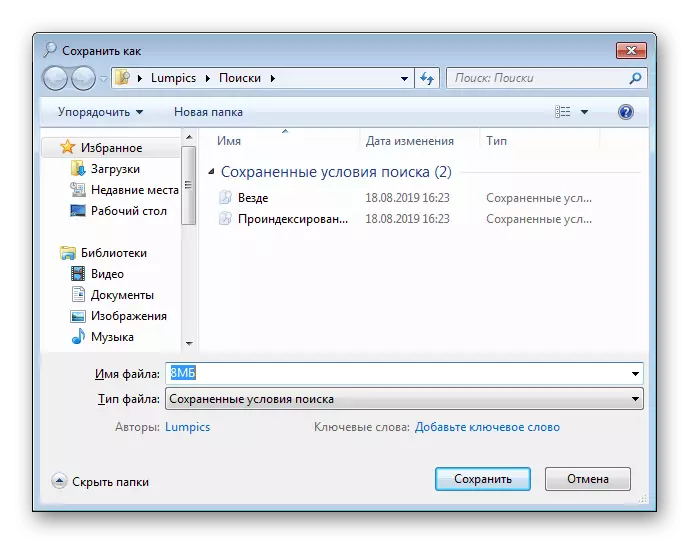
Kanthi gawan, telusuran disimpen ing lapangan transisi ing favorit. Saka kene, bakal gampang diarani telusuran sing dipengini lan busak saka dhaptar (PCM nyimpen> "Delete"). Ngirit bisa diarani saka folder "Explorer", nanging mung bisa digunakake kanggo folder iki, kudu ngati-ati lan luwih dhisik milih folder sing dienggo bareng sawetara folder sing wis nelusuri, ing njero uga kudu digoleki.

Ngatur lan nglumpukake file
Salah siji cara kanggo nggampangake telusuran file ing njero folder yaiku nggunakake fungsi pesenan lan nglumpukake ing folder kasebut.
Pesenan
Pisanan, pangguna kudu ngerti kemungkinan pesenan, sing asring nyepetake telusuran kanggo dokumen lan file sing dibutuhake ing antarane dhaptar gedhe.
- Kanggo iki cocog karo kolom sing disorot ing gambar ing ngisor iki.
- Contone, ing folder kita bisa diurutake kanthi parameter "genre". Ngeklik tembung iki, kita bakal bisa ndeleng file sing diurutake. Upaminipun, pisanan bakal ana file genre "Elektronik", banjur klasik "lan ing pungkasan" jazz ". Nanging amarga kita mung duwe 3 komposisi, dheweke mung ganti.
- Klik-tengen ing senar nganggo jeneng kolom, menu konteks diarani, ana macem-macem nilai kolom sing bisa ditambahake.
- Yen sampeyan ora nemokake sing dikarepake, klik ing baris "liyane ..." low.
- Dhaptar karakteristik sing kasedhiya bakal katon. Ana akeh wong-wong mau, dadi sampeyan mesthi bakal sukses kanggo awake dhewe. Centhang nilai sing dipengini dening checkcoas banjur klik "OK".
- Kita milih "penulis". Parameter iki langsung ditrapake lan kasedhiya kanggo nggunakake, saiki, ngeklik, sampeyan uga bisa ngatur file.
- Ing sisih tengen saben jeneng kolom nalika sampeyan ngupayakake kursor mouse katon tombol cilik kanthi segitiga. Klik kanggo ndeleng nilai sing kasedhiya kanggo nyaring. Saben kolom kasebut diurutake kanthi macem-macem cara, nimbang!
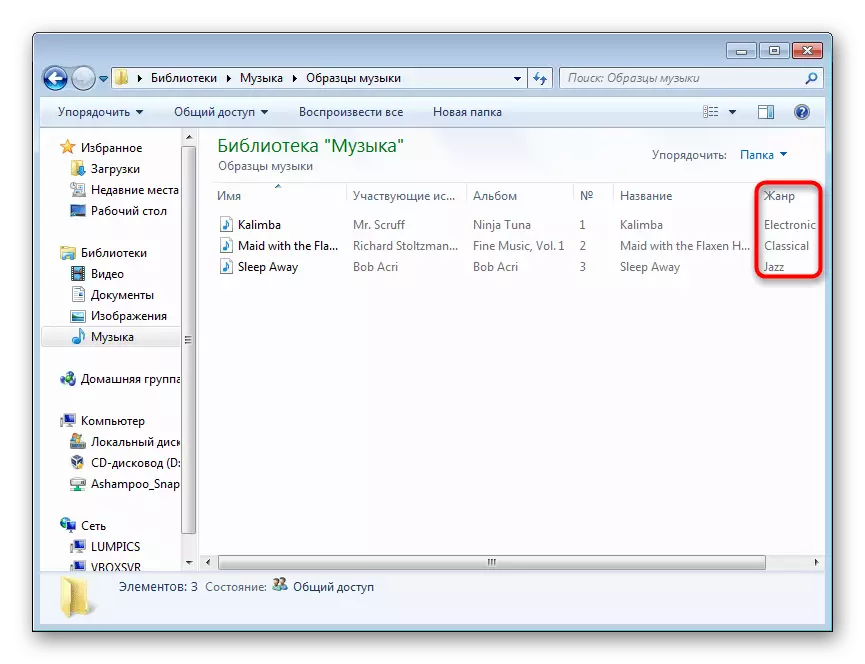
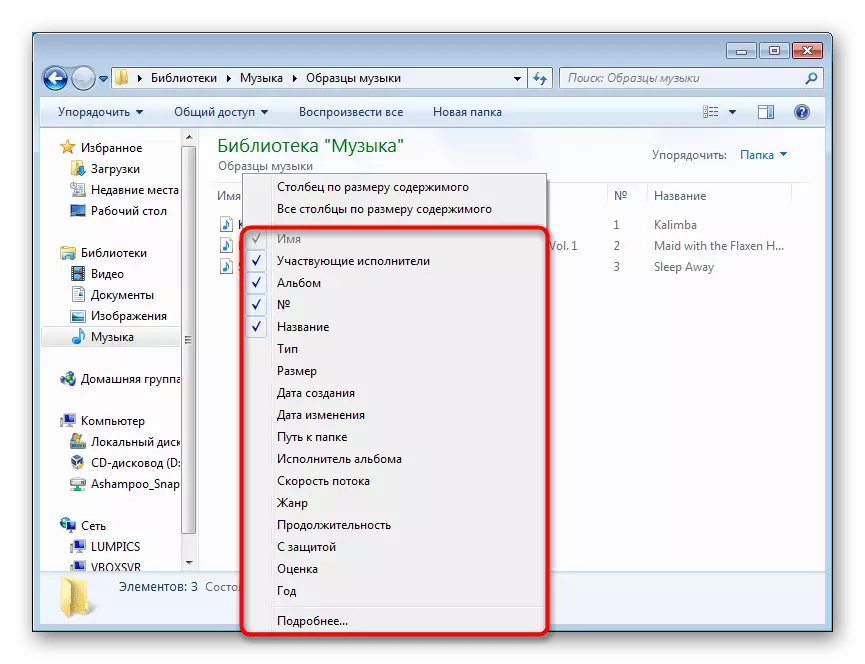
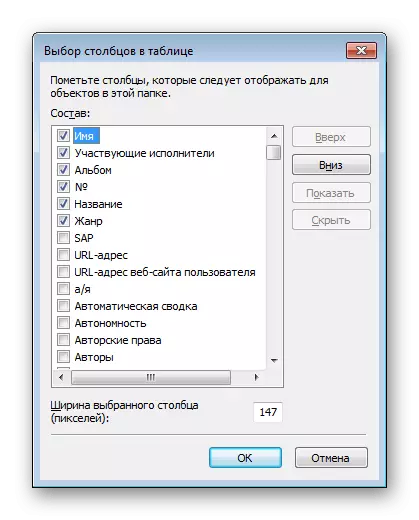
Meh kabeh jeneng kolom kasebut bisa digunakake minangka saringan kanggo lapangan telusuran! Kita ngomong babagan iki ing bagean kasebut "Nggunakake Filter Search" Waca rangkeng-. Yen ing judhul sawetara tembung, sampeyan kudu nulis kanthi tanpa papan, lan ing pungkasan mesthi nempatake usus, contone, kanggo nggoleki tanggal Penciptaan Sampeyan perlu kanggo mlebu Tanggal Penciptaan: Lan nemtokake tanggal saka pilihan sing ditampilake kanthi otomatis.
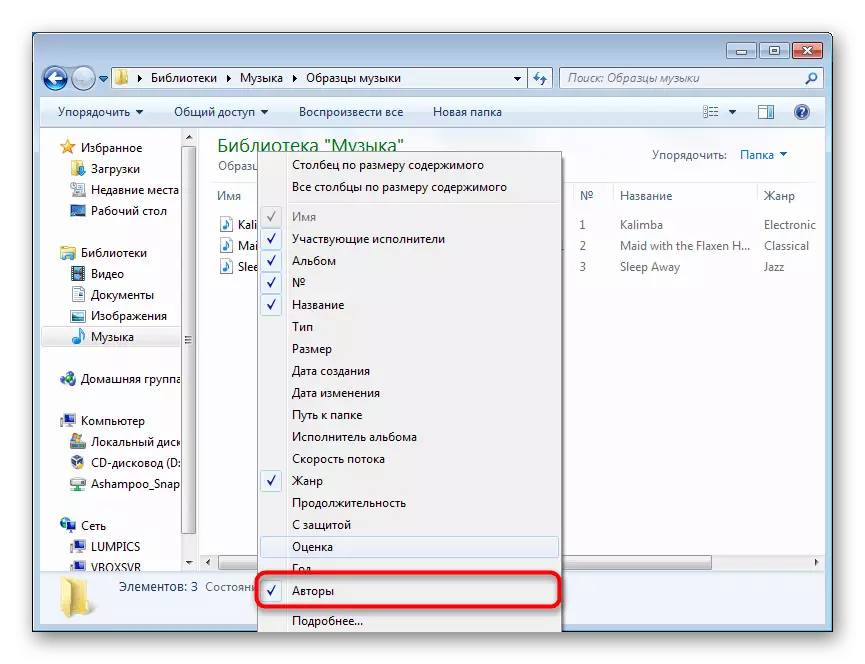
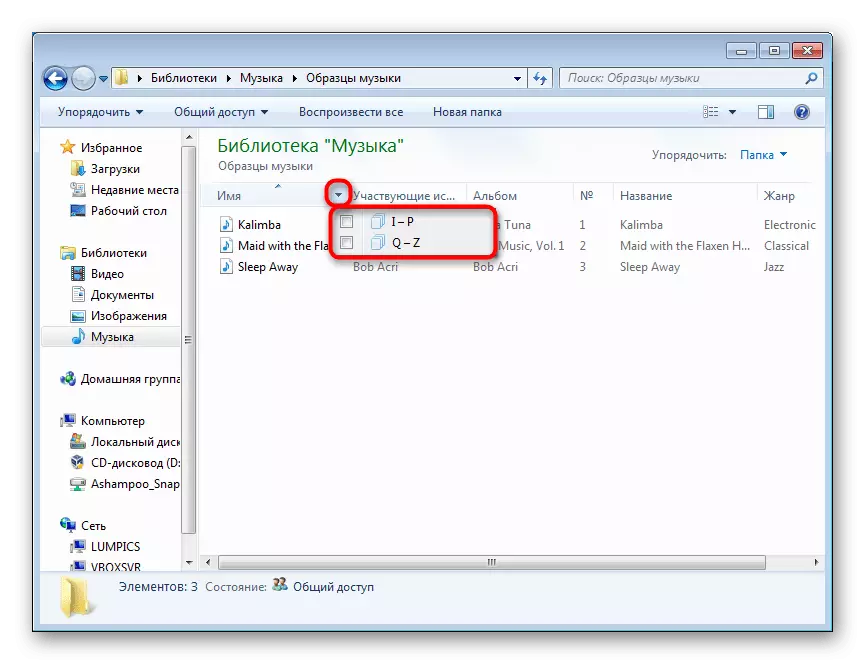
Panglompokan
Kanggo orientasi sing trep ing folder kasebut, uga ana fungsi lomba - nggabungake file menyang blok miturut pangguna sing ditemtokake pangguna. Klik-tengen ing papan kosong, pilih "Grouping" lan nemtokake parameter sing cocog kanggo iki. Yen sampeyan ora nemokake sing dikarepake, klik "Liyane ..." banjur pilih ing kana.
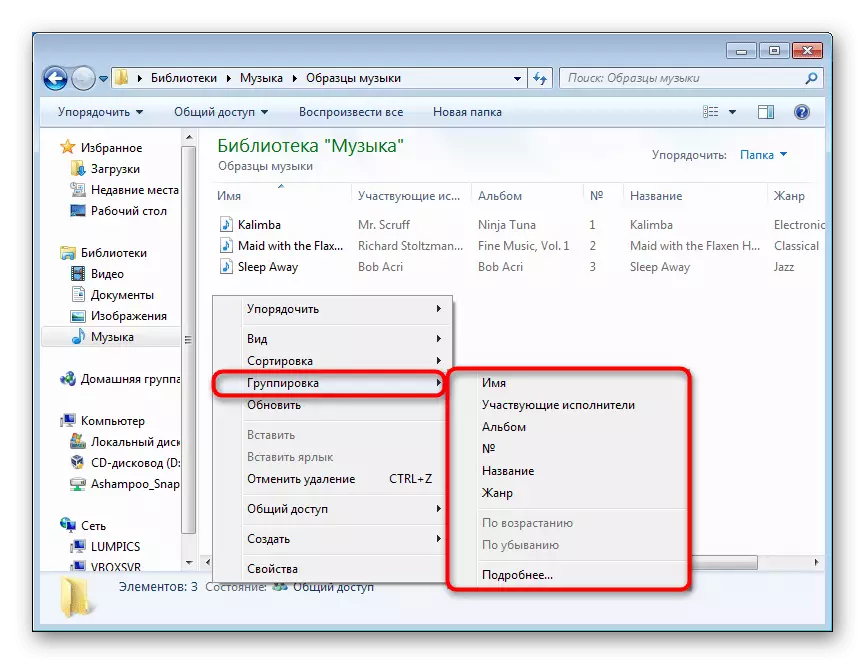
Kita maneh milih genre miturut jinis. Kabeh rekaman audio saka genre tartamtu dadi bagean dhaptar sing bisa ambruk kanthi menet segitiga ireng ing sisih kiwa kiwa - iki bakal ngidini sampeyan ndhelikake posisi folder sing ora perlu lan luwih cepet ing papan folder sing ora perlu.
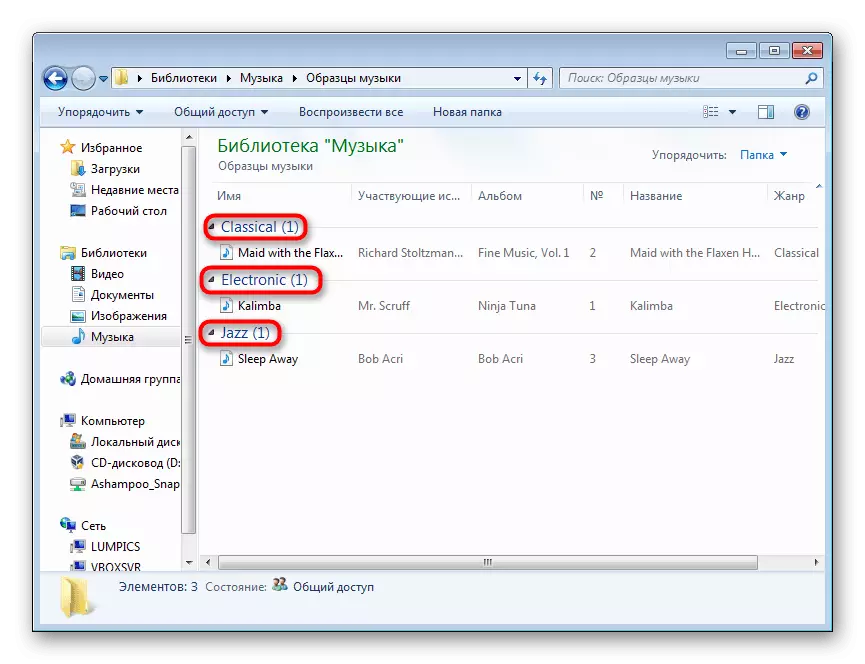
Saiki sampeyan ngerti informasi luwih lengkap babagan telusuran kanggo nggoleki menu "Start" lan ing njero "Explorer". Kabeh rekomendasi kasebut bakal signifikan panggunaan jendhela nalika nggarap akeh informasi sing dibagi dadi file.
